Sådan får du visse kontakter til at ringe på lydløs Android

Hvis du vil få kontakter til at ringe på lydløs på din Android, skal du bare justere Forstyr ikke-undtagelser for foretrukne kontakter. Detaljer i artiklen.
Gboard er det foretrukne tastatur for mange iPhone-brugere. Sikker på, at standard iOS- tastaturet visuelt passer bedre, men Gboard er mere praktisk for mange mennesker. Især tosprogede brugere, da det ikke kræver manuel sprogskifte (sammen med nogle ekstra frynsegoder).
Selvom Apple ikke kan lide det, når du bruger et tredjepartstastatur (eller en hvilken som helst anden app (især fra Google)), så forbyder den det heller ikke. Du skal dog gennemgå en opsætning for at aktivere Gboard til at fungere korrekt på din iPhone. Hele processen er for det meste problemfri. Men der er også plads til potentielle problemer.
Hvis du stødte på et problem, hvor du ikke kan konfigurere Gboard på din iPhone, eller den holder op med at virke, vil jeg prøve at hjælpe dig i denne artikel.
Indholdsfortegnelse:
Løsning: Kan ikke konfigurere Gboard på iPhone
Hvis du ikke engang kan konfigurere Gboard, er der enten en fejl inde i appen, eller også har du ikke fuldført opsætningen korrekt. Uanset hvad, vil jeg vise dig et par løsninger, der forhåbentlig vil hjælpe dig med at indstille Gboard korrekt på din iPhone.
1. Genstart din iPhone
Jeg stødte personligt på dette problem, da jeg fik min nye iPhone. Jeg prøvede alle mulige løsninger, jeg kunne komme i tanke om, men intet hjalp. Gboard manglede i indstillingerne, så jeg kunne ikke tilføje det til listen over tastaturer. Og så genstartede jeg telefonen. Så snart det startede op, dukkede Gboard på magisk vis op på tastaturlisten, og jeg var i stand til at afslutte opsætningen. Jeg stødte på nul problemer med det lige siden.
Hvor trivielt det end lyder, kan en simpel genstart være løsningen. Især hvis du opsætter din iPhone for første gang, og den skal håndtere flere app-installationer på samme tid. Noget kan blive blandet ind i hele det rod, hvilket får Gboard til ikke at fungere korrekt. Noget, som en hurtig genstart retter.
Selvom dette er den eneste løsning, der hjalp mig, vil jeg liste nogle yderligere løsninger, fordi din situation kan være anderledes end min, og dit problem kan kræve en anden løsning.
2. Tjek de nødvendige tilladelser
Du skal give et par tilladelser til Gboard til iPhone for at tillade det. Selvom appen giver dig de nødvendige instruktioner, vil det ikke skade, hvis vi gentager dem her, bare så du kan være sikker på, at du fik alt rigtigt. Her er hvad du skal gøre:
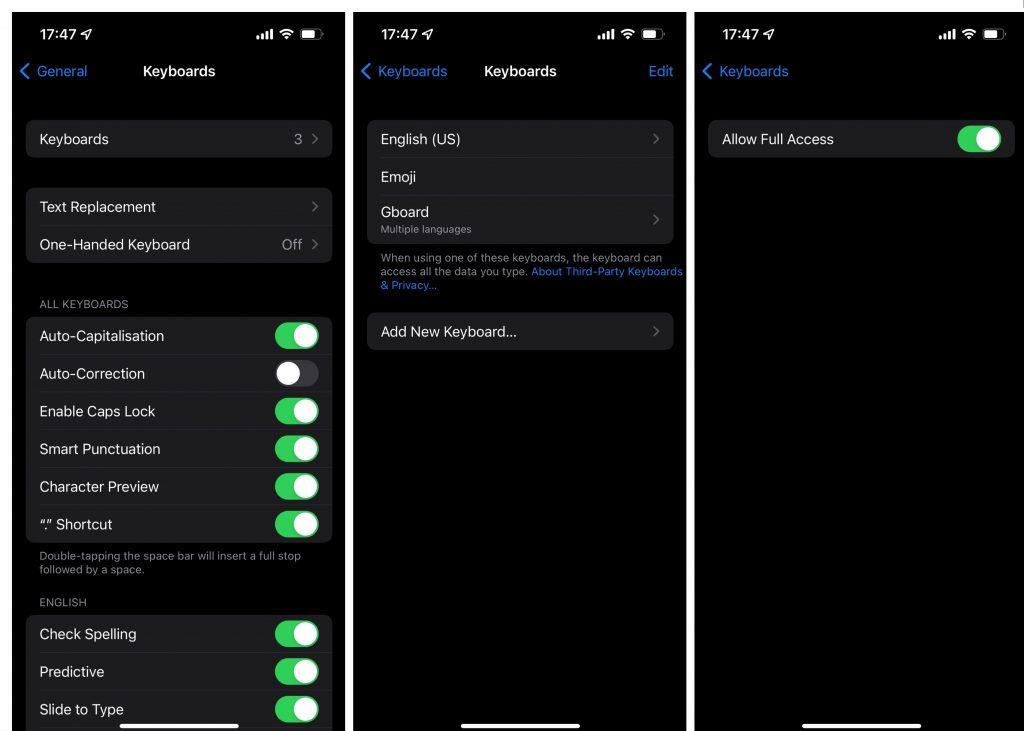
3. Tjek dine regionsindstillinger
Og nu et par ord, hvis du ikke engang kan installere Gboard på din iPhone. Gboard er kun tilgængeligt i udvalgte områder rundt om i verden. Det betyder, at hvis du ikke er i USA eller (det meste af) Europa, er der en chance for, at Gboard ikke er tilgængelig i dit område. Du ved, om det er tilfældet, når du søger efter Gboard i App Store. Hvis du ikke kan finde det, er det simpelthen ikke tilgængeligt for dig.
Hvis Gboard ikke er tilgængelig i din region, kan du enten finde et alternativt tastatur eller ændre dine regionsindstillinger. Mens ændring af dine regionsindstillinger giver dig mulighed for at downloade Gboard og andre tidligere utilgængelige apps fra App Store, kommer det med en stor ulempe. Du kan ikke knytte et betalings-/kreditkort til din konto, hvis det er fra en anden placering end den, du har konfigureret på din iPhone. Hvilket betyder, at du ikke vil være i stand til at foretage appkøb eller abonnementer.
I slutningen af dagen bestemmer du, hvilken mulighed der er bedst for dig. Hvis du ikke har nogen aktive abonnementer, kan ændring af dine regionsindstillinger være en god måde at få adgang til yderligere apps. Men hvis du har aktive abonnementer, er det sandsynligvis ikke besværet værd at annullere alt, så du kan downloade et par flere apps.
Læs også: GIF'er virker ikke på iPhone? Her er hvad du skal gøre
Fix: Gboard holdt op med at fungere på iPhone
Hvis Gboard plejede at fungere fint på din iPhone, men nu er holdt op med at virke, har vi en anden liste over løsninger. De fleste af disse løsninger drejer sig om opdatering af enten iOS eller selve appen. For hvis du har et problem med Gboard, er det højst sandsynligt en fejl, som du kan gøre meget lidt ved.
1. Opdater Gboard
Der kan være en fejl inde i Gboard-appen, der forhindrer den i at fungere korrekt på din iPhone. Og måske er den bedste måde at håndtere et sådant problem på blot at opdatere appen. Hvis problemet er udbredt, vil udviklere finde ud af det før snarere end senere og levere rettelsen med en af de (hvis ikke den allernæste) fremtidige opdateringer.
For at opdatere Gboard skal du gå over til App Store, søge efter Gboard og se, om der er en tilgængelig opdatering. Hvis der er en opdatering, skal du installere den og kontrollere, om du kan bruge Gboard igen.
2. Opdater iOS
Det samme gælder selve styresystemet. Der er en chance for, at en iOS-opdatering forstyrrede den måde, Gboard fungerer på på din iPhone. Især hvis den opdatering introducerede ændringer til iOS-tastaturet . Så sørg for regelmæssigt at tjekke for nye iOS-opdateringer. Gå til Indstillinger > Generelt > Softwareopdatering for at se efter iOS-opdateringer på din iPhone . Installer den nye opdatering (hvis tilgængelig), og se om problemet stadig er der.
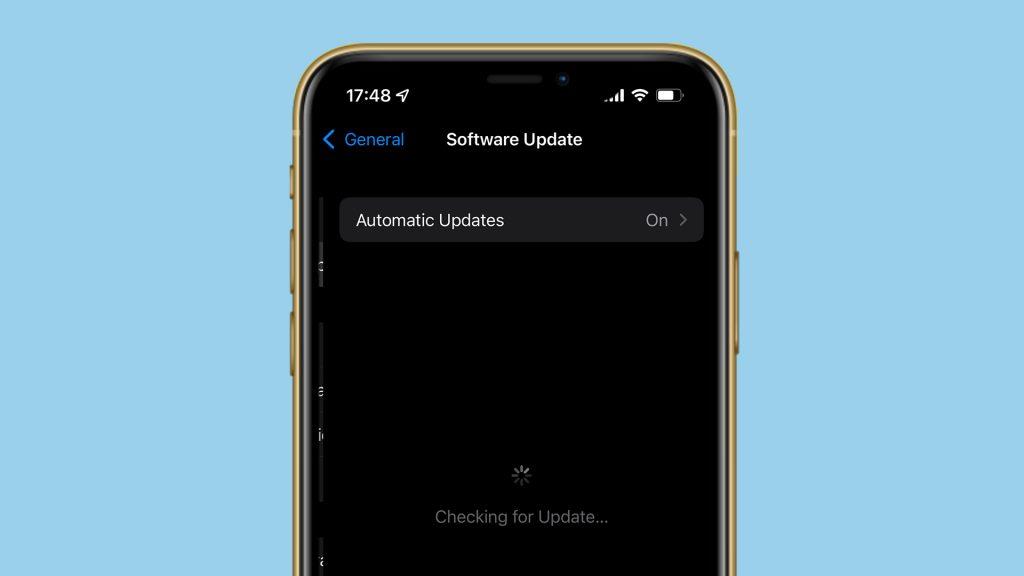
Det eneste problem her er, at du ikke ved, hvornår Apple leverer en opdatering, der løser problemet. Medmindre det lykkes dig at finde en specifik løsning, bliver du nødt til at holde øje med nye opdateringer, indtil hjælpemidlet ankommer.
3. Geninstaller Gboard
Og endelig, hvis intet andet hjælper, så prøv at slette Gboard helt og installer det igen. Sådan sletter du Gboard fra din iPhone:
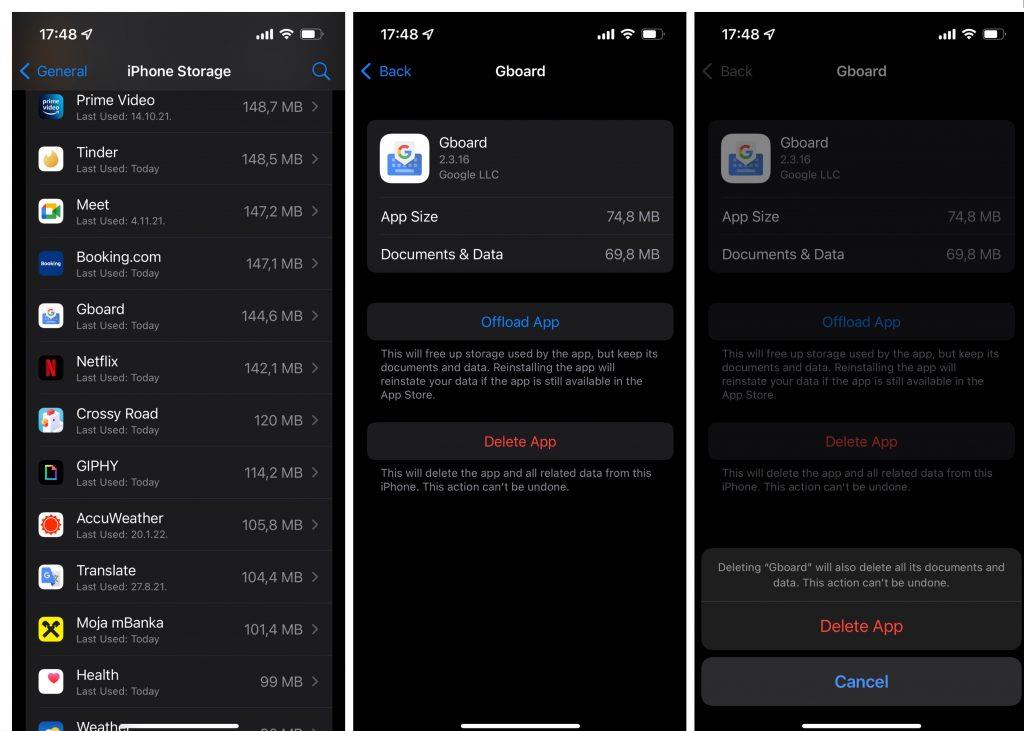
Gå nu over til App Store, find Gboard, og installer det igen. Konfigurer det som vist ovenfor , og kontroller, om den nye installation ændrede noget.
Det er om det, jeg håber, at mindst en af løsningerne fra denne artikel hjalp dig med at håndtere Gboard-problemet på din iPhone. Hvis du har kommentarer, spørgsmål eller forslag, er du velkommen til at skrive dem ned i kommentarerne nedenfor.
Hvis du vil få kontakter til at ringe på lydløs på din Android, skal du bare justere Forstyr ikke-undtagelser for foretrukne kontakter. Detaljer i artiklen.
Hvis dine Android-apps bliver ved med at lukke uventet, skal du ikke lede længere. Her vil vi vise dig, hvordan du løser det i nogle få enkle trin.
Hvis besked om voicemail ikke forsvinder på Android, skal du rydde lokale data, afinstallere appopdateringer eller kontrollere notifikationsindstillinger.
Hvis Android-tastaturet ikke vises, skal du sørge for at nulstille appen ved at rydde lokale data, afinstallere dens opdateringer eller deaktivere bevægelser.
Hvis du ikke kan åbne e-mail-vedhæftede filer på Android, skal du downloade den vedhæftede fil og apps, der kan åbne den, og prøve igen. Nulstil også Gmail eller brug pc.
Hvis du får fejlen Problem Loading Widget på Android, anbefaler vi at fjerne og tilføje widgetten igen, kontrollere tilladelser eller rydde cache.
Hvis Google Maps ikke taler i Android, og du ikke hører anvisninger, skal du sørge for at slette data fra appen eller geninstallere appen.
Instruktioner til at skifte hårfarve ved hjælp af PicsArt på din telefon For at ændre hårfarven på dine billeder enkelt og nemt, inviterer vi dig her til at følge med.
LDPlayer: Android Emulator til Windows PC & Laptop, LDPlayer er en gratis Android emulator på computer. Uanset om du er pc- eller bærbar bruger, er LDPlayer stadig tilgængelig
Hvis Gmail til Android ikke sender e-mails, skal du kontrollere modtagernes legitimationsoplysninger og serverkonfiguration, rydde appens cache og data eller geninstallere Gmail.








